Hello,大家好,我是静读君。
Kindle Scribe发布两个多月了,网上也出了不少测评视频。
静读君这几天终于拿到Kindle Scribe实机啦!迫不及待地体验了一番,这就来告诉大家这款Kindle的实际体验如何:
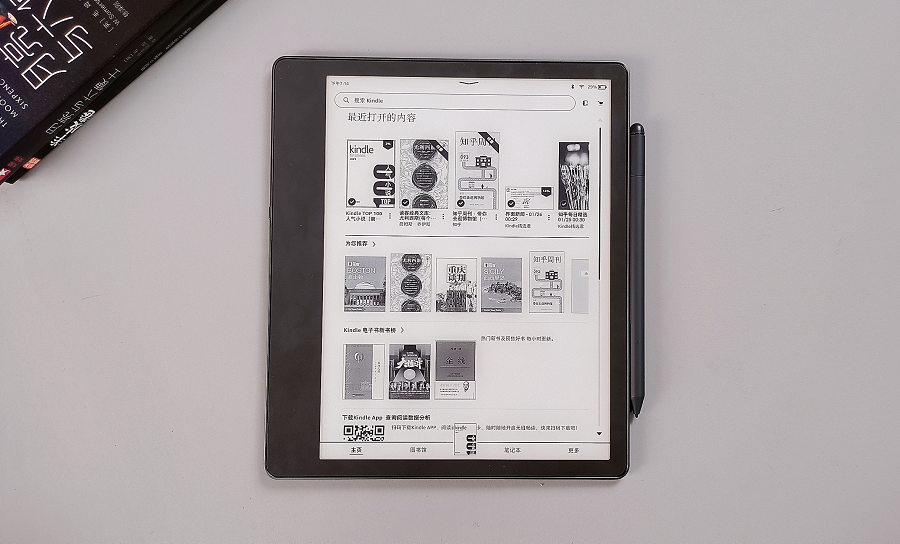
实拍图
基础配置
KindleScribe是亚马逊第一款支持手写功能的大型电纸书,10.2英寸,屏幕像素密度高达300ppi。
这300ppi墨水屏是独一份的,所以它的显示效果计极佳,底色很白很高清。
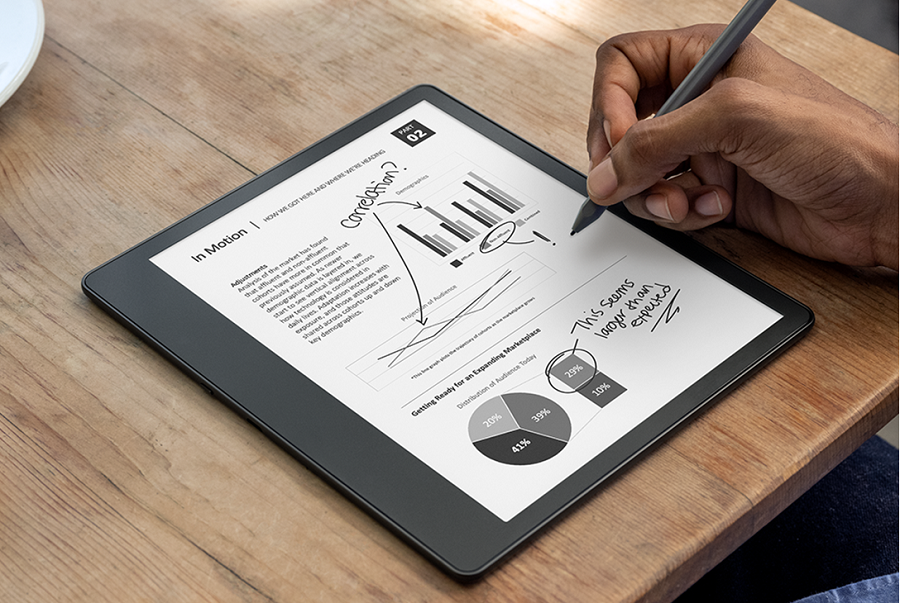
得益于300ppi的墨水屏分辨率,用Kindle Scribe看书的效果很赞。
不仅有更清晰的文字阅读体验,同时因为大屏,屏幕显示的文字更多,不用总翻页。
大屏看漫画和带图的书籍太舒爽了,再加上不算重的430g,拿着Kindle Scribe看书也舒适。
不得不说,Kindle Scribe的系统运行速度真的快,几乎0延迟,点一下就能跳转。手写也非常顺滑,写起字来感受不到延迟。这也是封闭系统的好处之一,不仅能排除干扰,系统运动速度也能更快。
另外,Kindle Scribe冷暖双色阅读灯的数量增加到了35颗!比KO3还多了10颗。光线更均匀了,屏幕亮度还能自动调节,对常常在晚上看书的小伙伴们更友好
。
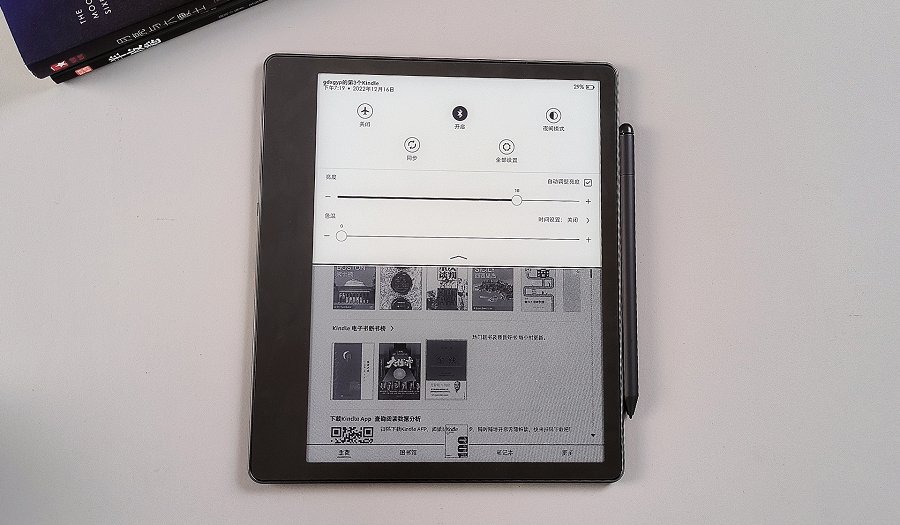
实拍图
接下来看看Kindle的手写批注和文档的使用体验:
手写批注功能
Kindle Scribe有两款笔,基础款和高级款。基础款的手写笔无需充电,具有磁吸功能。高阶款的手写笔除了磁吸和无需充电,顶部新增了橡皮擦,侧面有自定义按键。

高阶款手写笔
目前,Kindle Scribe的手写批注功能还比较基础。手写批注会以手写便签的方式存在,而不是像国产电纸书一样允许直接在文档上写写划划。
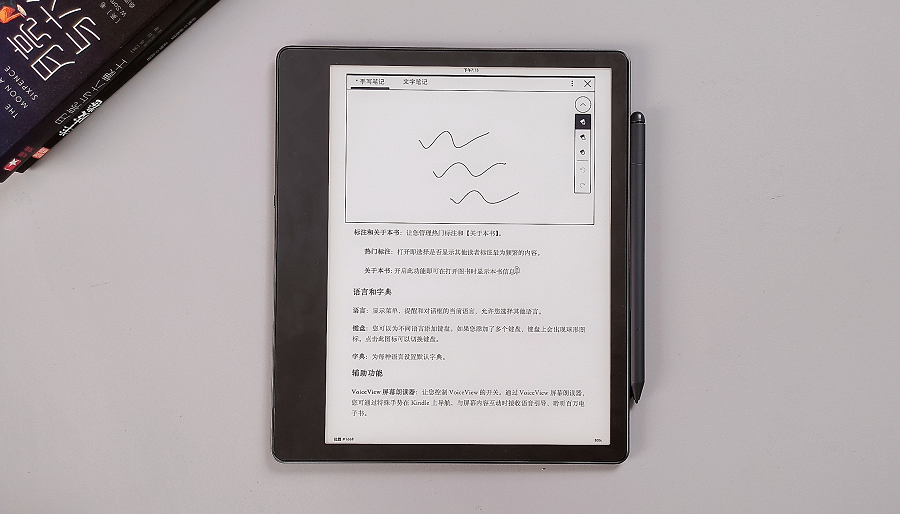
实拍图
打开一本书,选择“笔记”标签,选定文字后就能弹出便签框,在便签框书写即可。
写好的笔记会在原文中以小图标的形式呈现。好处是,页面清爽很多,不会出现笔记和原文混在一起乱糟糟的情况。不过想查看笔记的话,需要一个个点开。
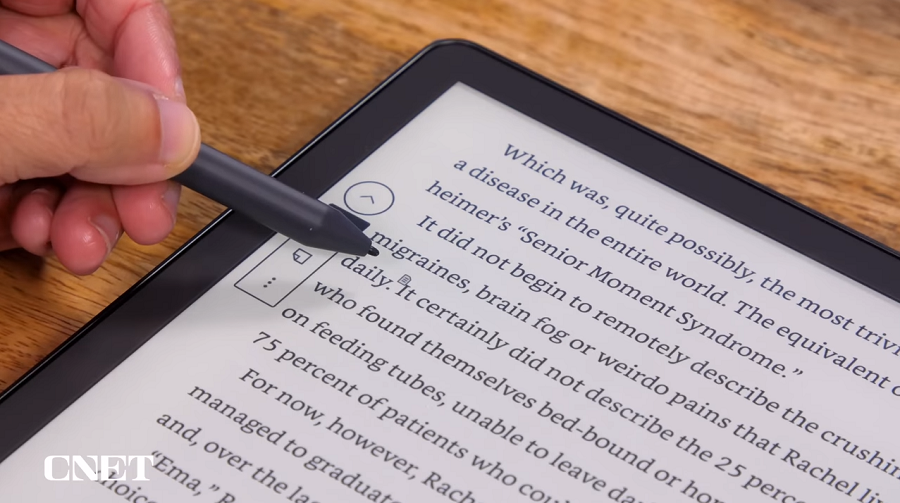
图片来源于CNET
笔记导出方面,Scribe支持通过邮件导出手写笔记和批注。预计在2023年初,Scribe会有笔记云同步功能,这样的话分享笔记会更方便。
文档阅读体验
先来说下PDF格式的文档,Scribe现在对PDF的优化较少。
PDF等格式的文档都支持调整文字大小和页面布局。不过,目前看PDF只能通过缩放来调整画面,暂时没有智能排版、裁边等功能。
推送到Kindle Scribe的PDF文件支持手写批注。手写笔记和文字笔记都支持导出,不过导出笔记时仍然只有所写的笔记,没有PDF文本中的原文。
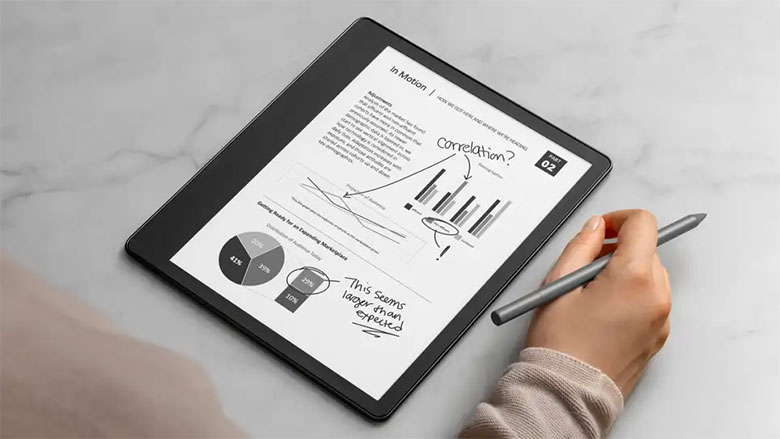
除了PDF,Kindle Scribe支持的创建笔记的文件格式还有:TXT、PNG、GIF、JPG、TXT,RTF、HTM、HTML、PNG,GIF、JPG、JPEG、BMP和EPUB。
到2023年初,可以通过Microsoft Word直接将文档发送到Kinlde Scribe。这对办公人士来说帮助大。

文件传输还是熟悉的操作,用户可以从手机、电脑的Kindle App同步文档,或者通过Send to Kindle服务导入个人文档。而且,只有这些方式传输的文档才支持添加手写便签哦。通过USB传输导入的文档不支持添加。
总的来说,Kindle Scribe的阅读体验极佳。不过,它目前的软件功能还不完善,PDF阅读和手写批注方面都需要加强。
对于需要大量阅读的用户来说使用效果很不错。但是如果你经常做笔记,并且喜欢复盘的话,Kindle Scribe现在还不太适合你。除此之外,想要尝鲜、不缺阅读资源的Kindle用户也适合入手。
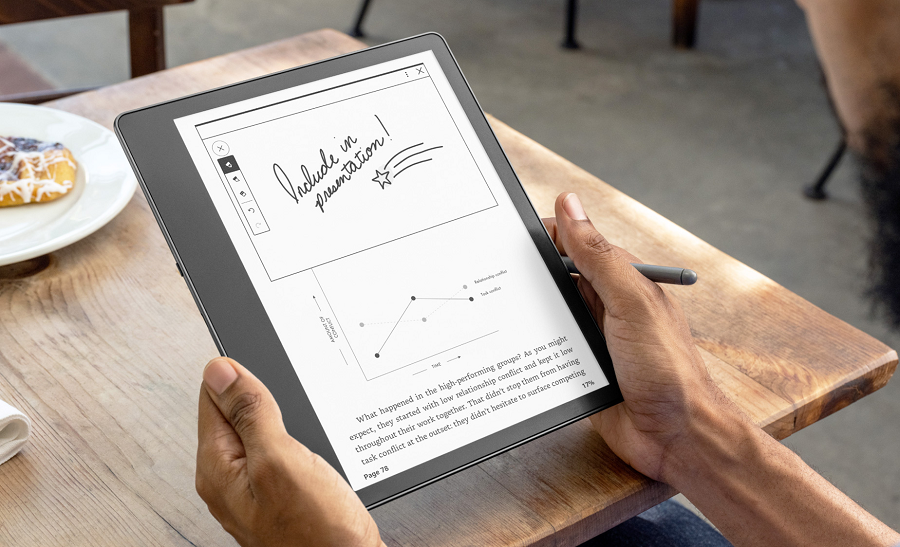
Kindle Scribe已经上架喽,16G、32G和64G都有!感兴趣的小伙伴们可以复制下方链接查看,也可以保存图片扫一扫哦:
【淘宝】CZ3457「【双旦礼遇】Kindle电子书Scribe阅读器oasis3青春版电纸书」点击链接直接打开或者淘宝搜索直接打开
最后,你会购买Kindle Scribe吗?欢迎在评论区告诉静读君~
— TheEnd —
||
||
||
限时特惠:本站每日持续更新海量各大内部网赚创业教程,会员可以下载全站资源点击查看详情
站长微信:11082411

